iPhone Reset – Neustart per Hard Reset
2.125.690 Aufrufe • Lesezeit: 3 Minuten
 Wenn sich das iPhone einmal komplett aufgehängt hat oder eine App abgestürzt ist und das iPhone nicht mehr reagiert, der ganze iPhone Bildschirm schwarz bleibt oder das iPhone nicht mehr korrekt startet, dann ist oft die einfachste und schnellste Lösung ein iPhone Neustart per „Hard Reset“. Die meisten iPhone Probleme werden so ganz schnell und ohne Datenverlust behoben.
Wenn sich das iPhone einmal komplett aufgehängt hat oder eine App abgestürzt ist und das iPhone nicht mehr reagiert, der ganze iPhone Bildschirm schwarz bleibt oder das iPhone nicht mehr korrekt startet, dann ist oft die einfachste und schnellste Lösung ein iPhone Neustart per „Hard Reset“. Die meisten iPhone Probleme werden so ganz schnell und ohne Datenverlust behoben.
Inhaltsverzeichnis
- 1 Was ist ein Hard Reset?
- 2 iPhone 14, iPhone 14 Plus, iPhone 14 Pro (Max), iPhone 13, iPhone 13 mini, iPhone 13 Pro (Max), iPhone 12, iPhone 12 mini, iPhone 12 Pro (Max), iPhone 11, iPhone 11 Pro (Max), iPhone X, iPhone XS (Max), iPhone XR & iPhone SE (2020/22)
- 3 iPhone 8 & iPhone 8 Plus
- 4 iPhone 7 & iPhone 7 Plus
- 5 iPhone 6, iPhone 6 Plus, iPhone 6s & iPhone 6s Plus
- 6 iPhone 4, iPhone 4s, iPhone 5, iPhone 5s & iPhone SE
Was ist ein Hard Reset?
Beim iPhone Hard-Reset gehen keine persönlichen Daten verloren und es werden auch keine Einstellungen zurückgesetzt. Es werden lediglich alle laufenden Prozesse und iOS neugestartet. Viele temporäre Störungen, Systemfehler oder App-Probleme sind nach einem Hard-Reset meist schnell behoben.
Um den Neustart eures iPhones auf diese Weise zu erzwingen, müsst ihr eine bestimmte Tastenkombination verwenden. Die Methode unterscheidet sich leicht je nachdem, welches iPhone-Modell ihr nutzt.
iPhone 14, iPhone 14 Plus, iPhone 14 Pro (Max), iPhone 13, iPhone 13 mini, iPhone 13 Pro (Max), iPhone 12, iPhone 12 mini, iPhone 12 Pro (Max), iPhone 11, iPhone 11 Pro (Max), iPhone X, iPhone XS (Max), iPhone XR & iPhone SE (2020/22)
Kurz Lauter-Taste drücken → kurz Leiser-Taste drücken → Seitentaste gedrückt halten, bis Apple-Logo erscheintMit dem iPhone X hat Apple wieder einmal die Tastenkombination für den Reset geändert. Um einen erzwungenen Neustart auf iPhones ohne Home Button einschließlich dem iPhone SE (2020) durchzuführen, müsst ihr kurz die Lauter-Taste drücken und loslassen, dann sofort die Leiser-Taste drücken und loslassen und anschließend die Seitentaste drücken und halten, bis das Apple-Logo erscheint.

iPhone 8 & iPhone 8 Plus
Kurz Lauter-Taste → kurz Leiser-Taste → Seitentaste für 8 Sekunden drückenUm einen iPhone 8 Neustart auszuführen, müsst ihr kurz die Lauter-Taste, dann kurz die Leiser-Taste und anschließend die Seitentaste für etwa 8 Sekunden drücken, bis das Apple Logo erscheint. Bei einer Kombination aus Standby-Taste und Leiser-Taste, wie wir sie vom iPhone 7 kennen, versucht das iPhone einen Notruf abzusetzen.

Alternativ könnt ihr das iPhone auch unter „Einstellungen → Allgemein → Ausschalten“ neustarten.
iPhone 7 & iPhone 7 Plus
Standby-Taste und die Leiser-Taste gleichzeitig ca. 10 Sek. gedrückt halten
Um einen iPhone 7 Reset bzw. einen iPhone 7 Plus Reset durchzuführen müsst ihr nicht wie bei den älteren Modellen den Power Knopf und den Home Button gedrückt halten, sondern die Standby-Taste und die Leiser-Taste gleichzeitig für mindestens 10 Sekunden gedrückt halten.
Auf dieser Weise könnt ihr mehr als einfach nur euer iPhone 7 neustarten, neben dem iPhone 7 Neustart findet ein iPhone 7 Hard Reset statt. Das bedeutet, das iPhone startet nicht nur komplett neu, sondern sollte sich z.B. etwas aufgehängt haben wird dieses Problem auch gelöst. Außerdem wird der Zwischenspeicher gelöscht. Ansonsten aber gehen keine Daten verloren!
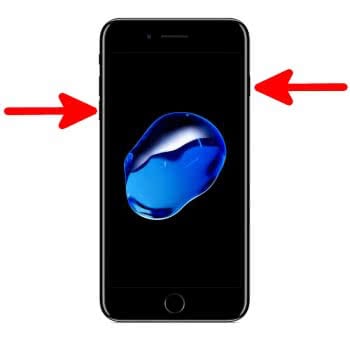
iPhone 6, iPhone 6 Plus, iPhone 6s & iPhone 6s Plus
Home Button und Standby Knopf gleichzeitig ca. 10 Sek. gedrückt halten
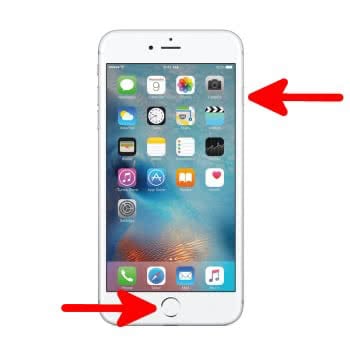
Um das iPhone neustarten zu lassen und den iPhone Reset durchzuführen musst du die Home Taste und den Standby Knopf beide gleichzeitig für ca. 10 Sekunden gedrückt halten. Auch wenn der Bildschirm zum Ausschalten erscheint musst du die beiden Tasten weiter gedrückt halten, bis sich dein iPhone komplett ausschaltet. Jetzt kannst du dein iPhone wieder ganz normal einschalten und benutzen.
Bei dem Hard-Reset gehen keine Daten verloren.
Bei dem iPhone Neustart per Hard-Reset handelt es sich nicht um einen kompletten Reset bei dem du dein iPhone auf Werkseinstellungen zurücksetzen kannst, sondern lediglich um einen „harten“ neustart. Du brauchst also keine Sorge haben, es gehen keine Daten verloren.
iPhone 4, iPhone 4s, iPhone 5, iPhone 5s & iPhone SE
Bei den älteren iPhone Modellen befindet sich der Standby, bzw. Powerknopf noch an der oberen Seite des iPhones. Ansonsten funktioniert der iPhone Hardreset für diese Modelle aber genau gleich.

Tipp: Wenn euch der Hard Reset nicht geholfen hat, solltet ihr euer iPhone in den DFU Mode versetzen.